CGBoxの一部の記事にはアフィリエイト広告が含まれております。
【Blender3.5】画像を立体化する方法!アドオンも紹介

こんにちは。
今回は画像から3Dモデルを作る方法を解説していきたいと思います。今回は以下の方法をまとめていきます。
- グリースペンシル変換→ビュー投影を使用する方法
- SVGを使用した方法
- 画像を並べる方法
- アドオンを使用する方法
- 3D生成サービスを利用する
上記の方法ではすべての画像を3Dモデルに生成できるわけではありません。画像によっては普通にモデリングする必要があります。
グリースペンシル変換→ビュー投影を使用する方法
ビューから投影を使用すると簡単に立体化することが可能です。手順は以下の通りです。
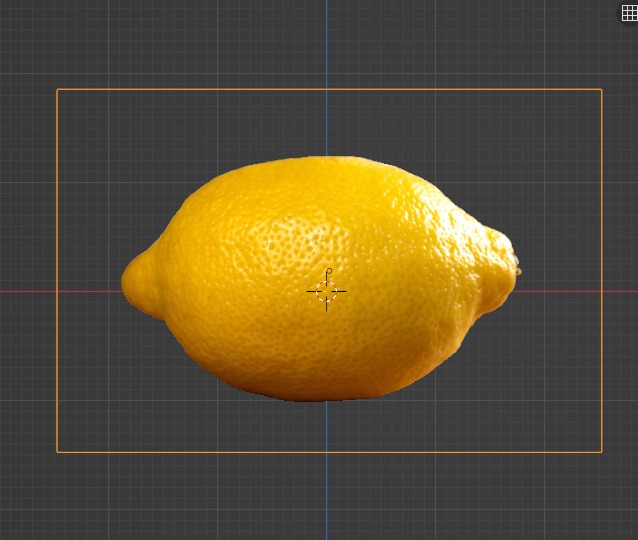
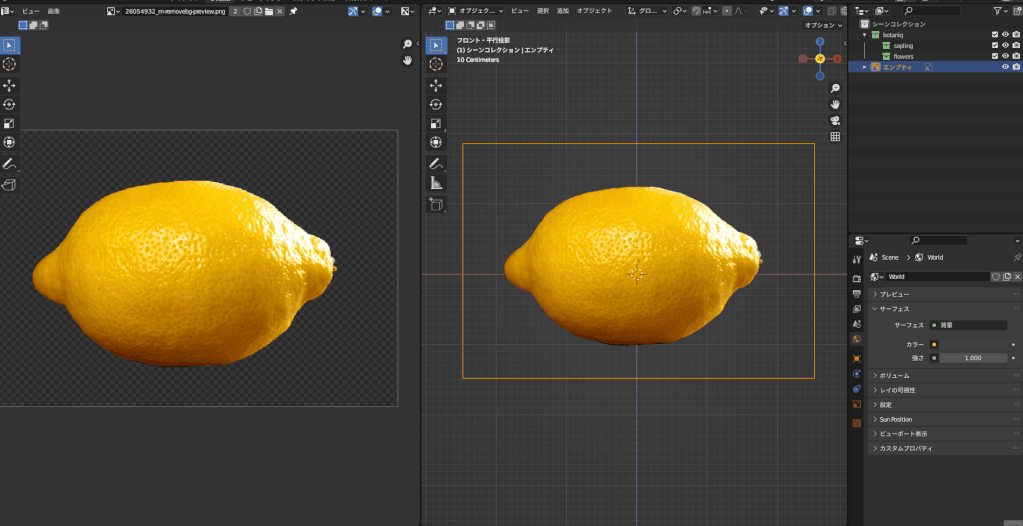
色のしきい値は立体化したい画像の輪郭が灰色に出るぐらいに調整しましょう。
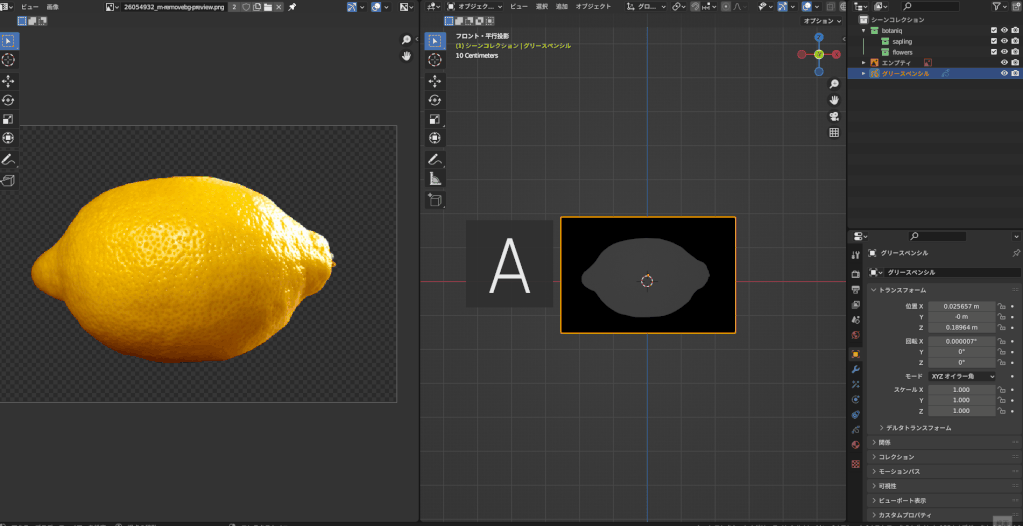
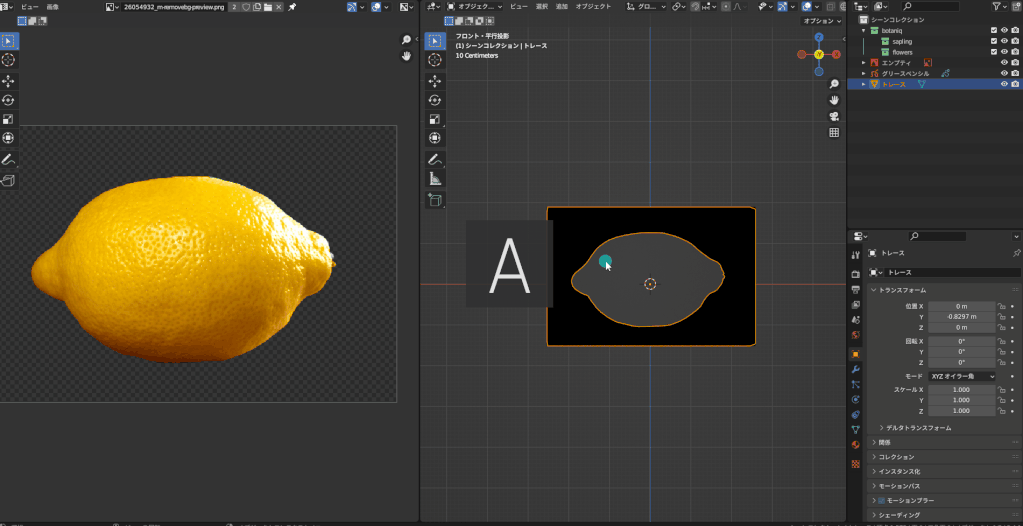
この画像だとスクリューモディファイアを使用した方が早く作れるのでおすすめです。

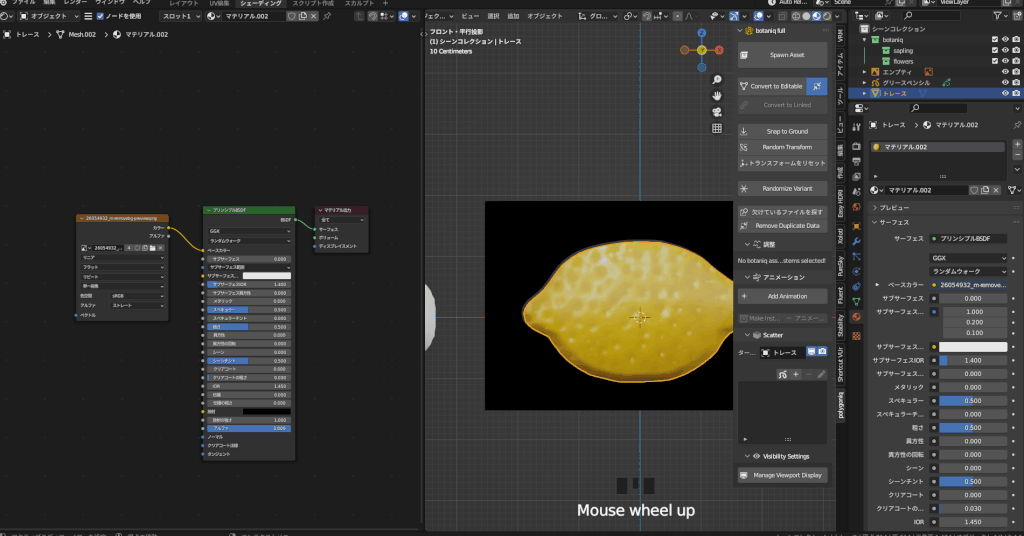
単純な形状であれはこの方法で簡単に立体化することが可能です。
ただこの方法だと角度によっては違和感が出るケースもあるので、ケースバイケースでこの方法を採用するのが良いと思います。
他にも背景画像などをビュー投影で作る方法もあるので、上記の動画を参考にしてみるといいと思います。
SVGを使用した方法
SVG(ベクター画像)をBlenderにインポートすると簡単に画像を立体化することが可能です。
このSVGはロゴやマークなどを立体化するときに向いている方法です。
| 画像 | 立体化 |
このようにロゴデータをBlenderで立体化することが可能です。
このようなサイトを利用して持っているPNG画像をSVGに変換してBlenderにインポートしてみましょう。
SVGを使用した立体化の方法は以下の記事にまとめているので、参考にしてみてください。

アルファ画像を使用する方法
アルファ画像をメッシュ化してモデリングすることで、立体的に見せることも可能です。

例えば、こちらの花は左側がアルファ画像で右側がモデリングしたものです。アルファ画像をメッシュ化して変形させることで立体的に見せています。
この方法はある程度モデリングが必要になりますが、形状を完璧にモデリングしてマテリアルを制作するよりはるかに楽に制作が可能です。
テクスチャさえ見つかればかなりいい感じのモデルが簡単に作れるので、ぜひ試してみてください。
アルファ画像の生成方法は以下の記事にまとめてあります。

テクスチャを探す作業が結構大変だったりするので、自分の作りたいものを見つける作業で結構時間がかかると思います。
以下の記事にCG制作向けのフリー画像を入手できるサイトをまとめているので、一緒に参考にしてみてください。

アドオンを使用する方法
画像を立体化するためにアドオンもいくつかあるので、紹介していきます!
Logo tracer
先ほどSVGで立体化する方法を紹介しましたが、このアドオンを使えばPNG画像でも立体化することができます。
無料で使えてアルファの値なども調整可能なので、かなり汎用性は高そうですね。
無料で使用可能なので、以下のサイトからダウンロードしてしようしてみましょう。
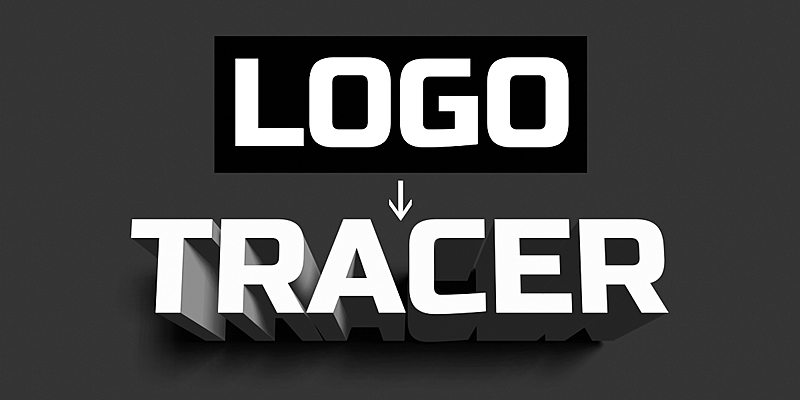
I-Mesh
こちらのアドオンは背景画像を読み込んで奥行きのある背景を生成してくれるアドオンです。
精度は完ぺきではないですが、簡易的な背景として使用できそうですね。
有料のアドオンですが、気になる人はぜひ購入してみましょう!

3D生成サービスを利用する
最後に3D生成サービスを紹介します!
kaedim
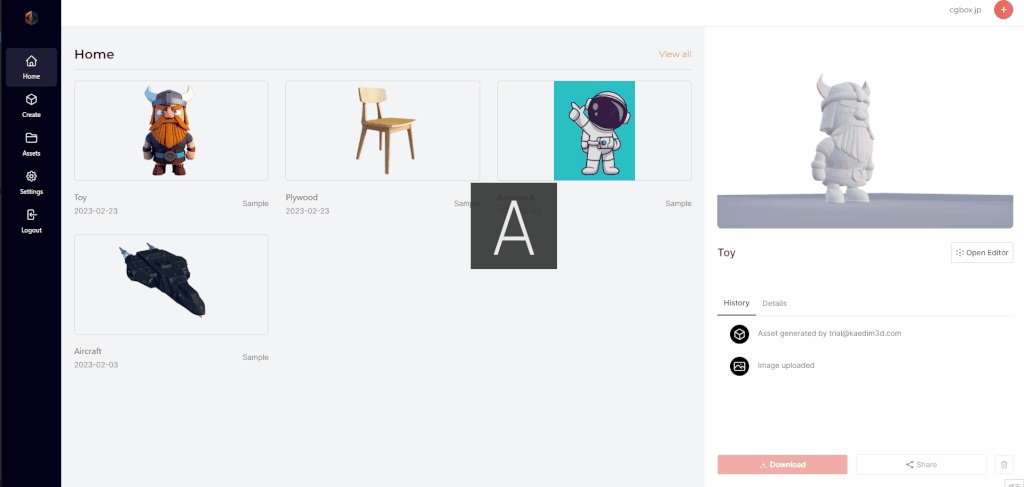
こちらのサービスは画像をアップロードするだけで、3Dモデルを生成してくれるサービスです。
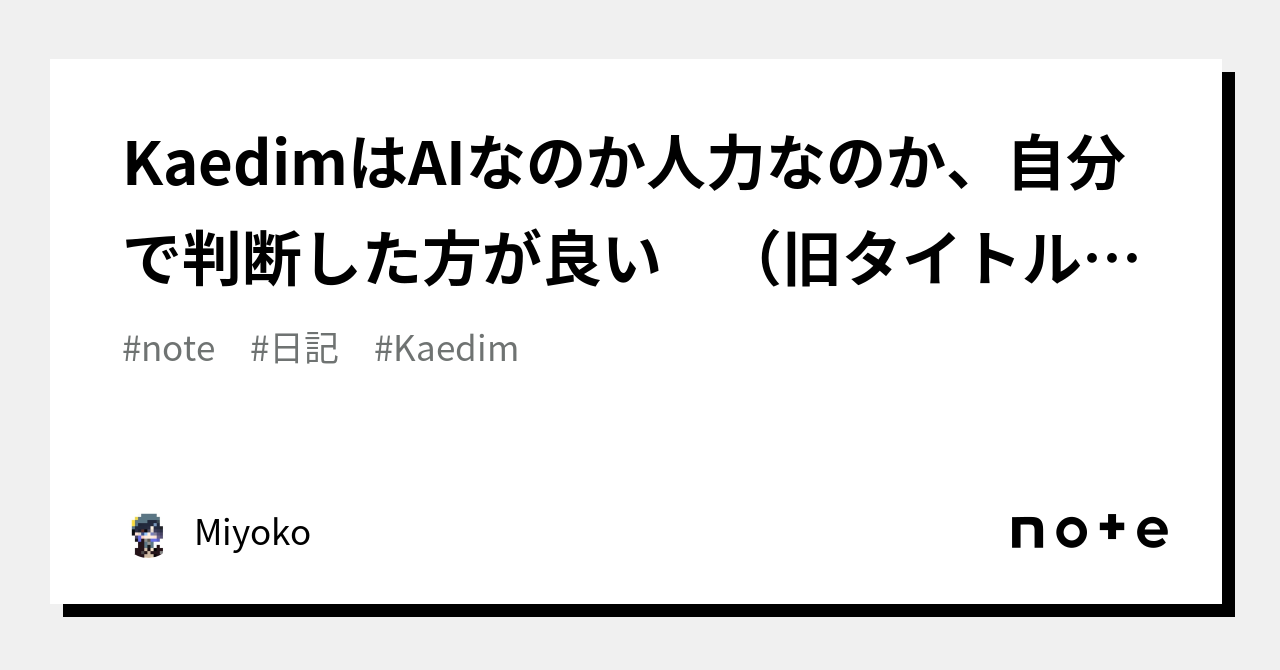
こちらの記事を見る感じだと制作過程で一部AIが使われており、手作業で編集をしているっぽいですね。
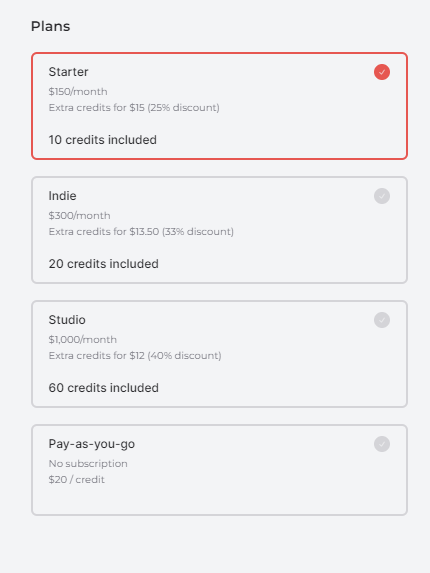
プランを見てみると少しお値段はかかりますが、1から外注したりアセットを買うよりかは安いかもしれません。
一つの手段として検討するのはありかなと思いますので、気になる人は使ってみましょう。

その他にAIツールに関して知りたい人は以下の記事を参考にしてみてください。
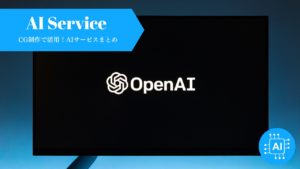
まとめ
以上、画像から3D化する方法を解説しました。
色んな方法を紹介したので、それぞれに合う方法を試してみてください。













